نقل جهات الاتصال من هاتف Nokia الخاص بك إلى جهاز Android الخاص بك
في وقتنا هذا لا يزال هناك عدد كبير من مالكي الأجهزة المحمولة من نوكيا تحت سيطرة نظام التشغيل Symbian القديم. ومع ذلك ، في محاولة لمواكبة هذه التكنولوجيا ، يتعين علينا تغيير النماذج القديمة إلى النماذج الحالية. في هذا الصدد ، المشكلة الأولى التي يمكن مواجهتها عند استبدال الهاتف الذكي هي نقل الأسماء.
محتوى
نقل جهات الاتصال من نوكيا إلى Android
بعد ذلك ، سيتم تقديم ثلاث طرق لنقل الأرقام الظاهرة على مثال جهاز يعمل بنظام التشغيل Symbian Series 60.
الطريقة 1: Nokia Suite
البرنامج الرسمي من نوكيا ، مصمم لمزامنة الكمبيوتر مع هواتف هذه العلامة التجارية.
- في نهاية التنزيل ، قم بتثبيت البرنامج ، مسترشدًا بمطالبات المثبت. ثم ابدأ تشغيل Nokia Suite. في نافذة بدء التشغيل ، سيتم عرض تعليمات توصيل الجهاز ، والتي ينبغي قراءتها.
- ثم قم بتوصيل الهاتف الذكي بكابل USB إلى جهاز الكمبيوتر واختر "وضع جناح OVI" في اللوحة المعروضة.
- إذا كانت المزامنة ناجحة ، فسيقوم البرنامج بتحديد الهاتف نفسه ، وتثبيت برامج التشغيل اللازمة وتوصيله بالكمبيوتر. انقر فوق الزر "إنهاء" .
- لنقل أرقام الهواتف إلى جهاز كمبيوتر ، انتقل إلى علامة التبويب "جهات الاتصال" وانقر على "مزامنة جهات الاتصال" .
- بعد ذلك ، حدد كل الأرقام. للقيام بذلك ، انقر بزر الماوس الأيمن فوق أي من جهات الاتصال وانقر فوق "تحديد الكل" .
- الآن ، عندما يتم تمييز جهات الاتصال باللون الأزرق ، انتقل إلى "ملف" ثم "تصدير جهات الاتصال" .
- بعد ذلك ، حدد المجلد على جهاز الكمبيوتر حيث تخطط لحفظ أرقام الهاتف ، وانقر على "موافق" .
- عند اكتمال الاستيراد ، سيتم فتح مجلد به جهات اتصال محفوظة.
- قم بتوصيل جهاز Android الخاص بك بالكمبيوتر في وضع تخزين USB ونقل مجلد جهات الاتصال إلى الذاكرة الداخلية. لإضافتها ، انتقل إلى الهاتف الذكي في قائمة دليل الهاتف وحدد "استيراد / تصدير" .
- ثم انقر فوق "استيراد من محرك الأقراص" .
- سيقوم الهاتف بمسح الذاكرة لوجود ملفات من النوع المناسب ، وبعد ذلك تفتح النافذة قائمة بكل ما تم العثور عليه. انقر على علامة الاختيار بجوار "تحديد الكل" وانقر على "موافق" .
- سيبدأ الهاتف الذكي في نسخ جهات الاتصال وبعد فترة سيظهر في دفتر الهاتف.
اقرأ أيضا: كيفية تنزيل من ياندكس القرص

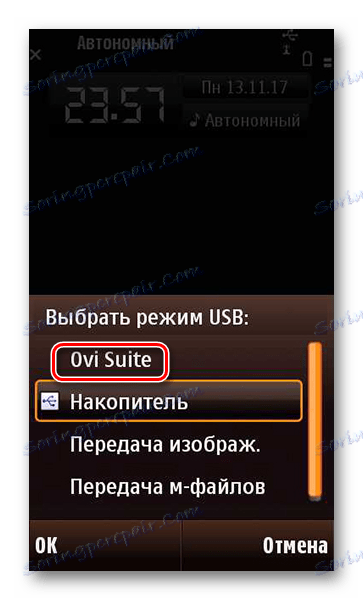
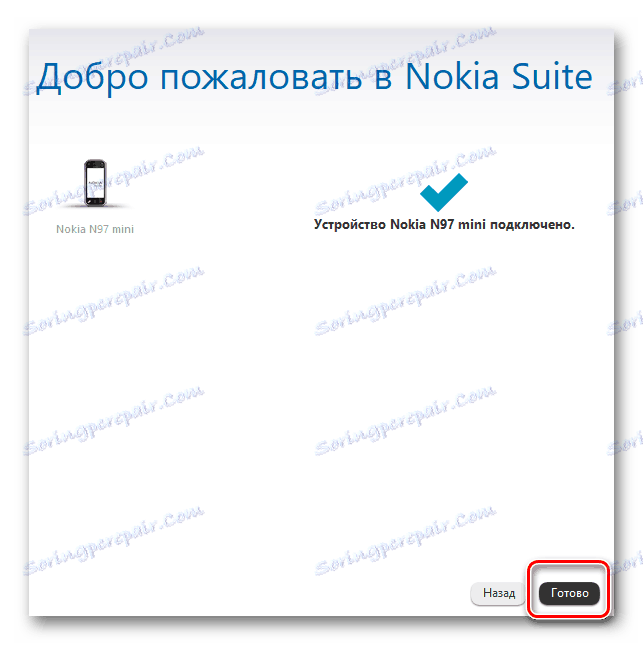
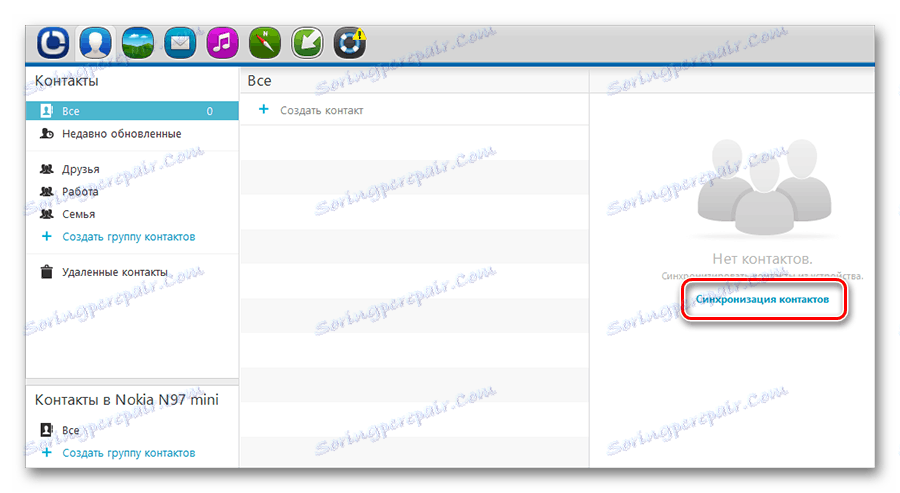
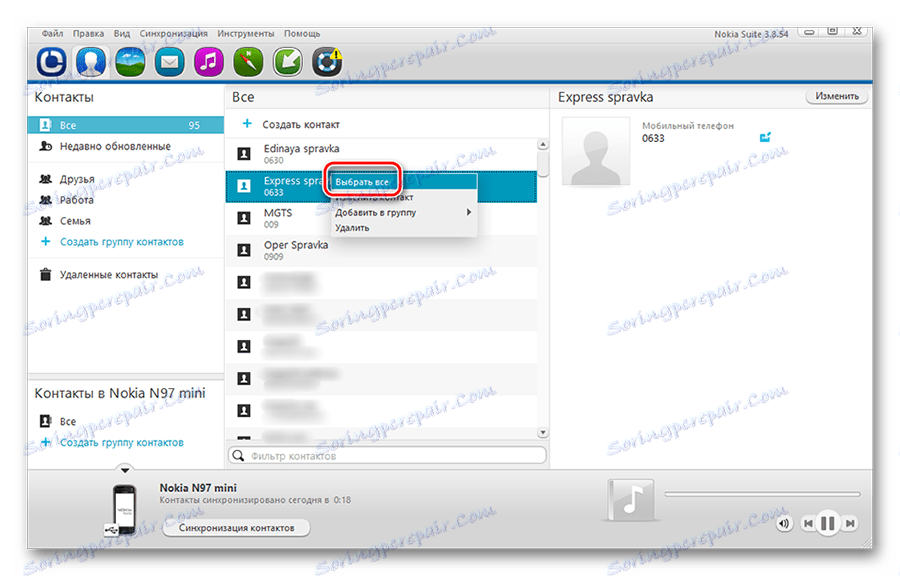
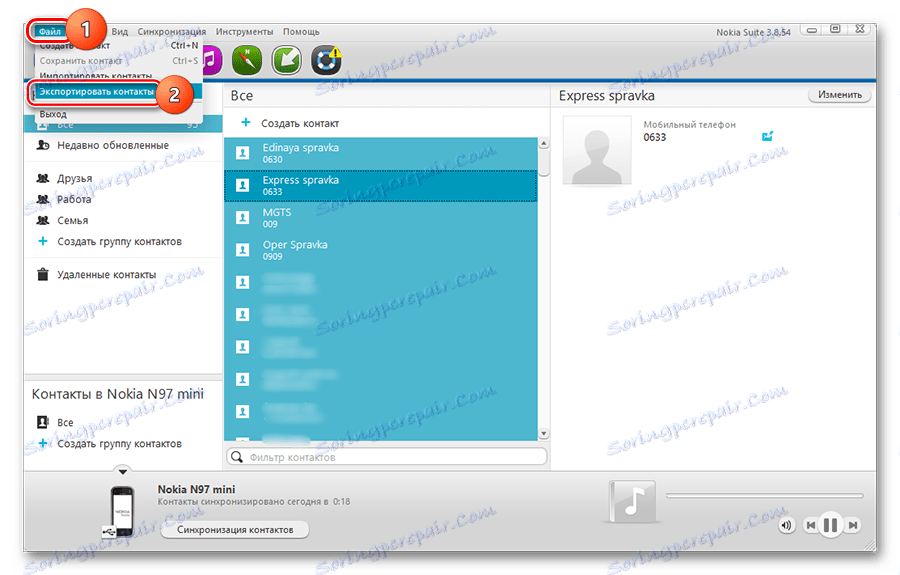

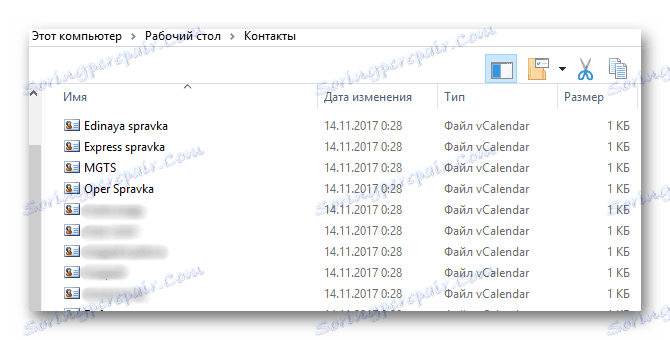
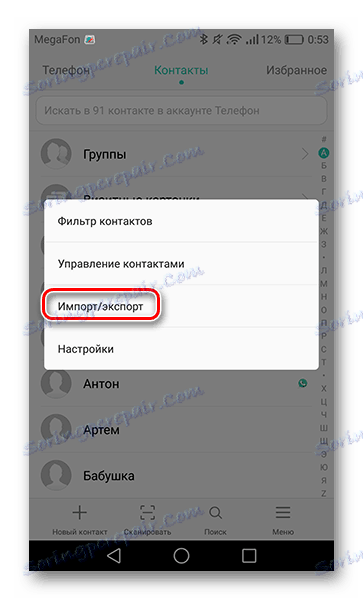

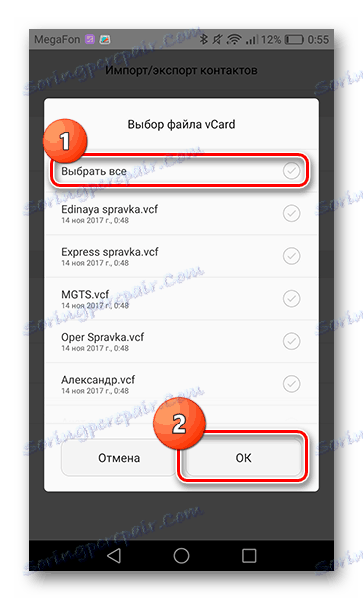
هذه هي نهاية نقل الأرقام باستخدام الكمبيوتر الشخصي و Nokia Suite. بعد ذلك ، سيتم وصف الطرق التي تتطلب جهازين جوالين فقط.
الطريقة الثانية: النسخ عبر Bluetooth
- نذكرك أن هذا المثال هو جهاز يعمل بنظام التشغيل Symbian Series 60. أول شيء على الهاتف الذكي من نوكيا هو Bluetooth. للقيام بذلك ، افتح "خيارات" الخاصة به .
- ثم انتقل إلى علامة التبويب "الاتصال" .
- اختر "البلوتوث" .
- انقر على السطر الأول وستتغير "إيقاف" إلى "تشغيل" .
- بعد تشغيل البلوتوث ، انتقل إلى جهات الاتصال وانقر على زر "خيارات" في الزاوية السفلى اليسرى من الشاشة.
- ثم انقر فوق "وضع علامة / عدم تحديد" و "وضع علامة الكل" .
- ثم اضغط باستمرار على أي جهة اتصال لبضع ثوان حتى يظهر السطر "إرسال بطاقة" . انقر عليها وستظهر نافذة تختار فيها "عبر Bluetooth" .
- يحول الهاتف جهات الاتصال ويعرض قائمة بالهواتف الذكية المتاحة المزودة بتقنية Bluetooth. حدد جهاز Android الخاص بك. إذا لم يكن في القائمة ، فابحث عن الرقم الذي تريده باستخدام الزر "بحث جديد".
- على هاتف Android-smartphone ، تظهر نافذة نقل الملفات ، حيث تنقر على "قبول" .
- بعد نجاح نقل الملفات في الإشعارات ، سيتم عرض معلومات حول العملية المنجزة.
- نظرًا لأن الهواتف الذكية على نظام التشغيل Symbian OS لا تنسخ الأرقام مع ملف واحد ، فيجب حفظها في دليل الهاتف واحدة تلو الأخرى. للقيام بذلك ، انتقل إلى إعلام البيانات المستلمة ، وانقر فوق جهة الاتصال المطلوبة وحدد المكان الذي تريد استيراده.
- بعد هذه الإجراءات ، ستظهر الأرقام المنقولة في قائمة دفتر الهاتف.


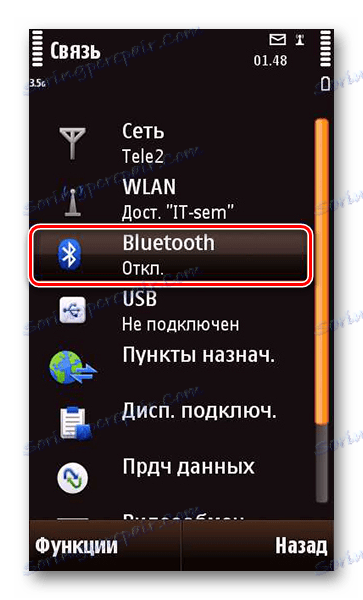

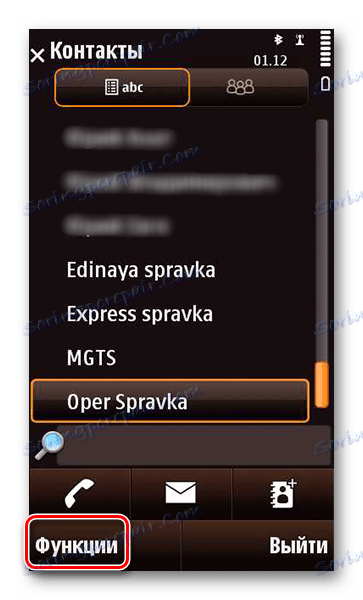




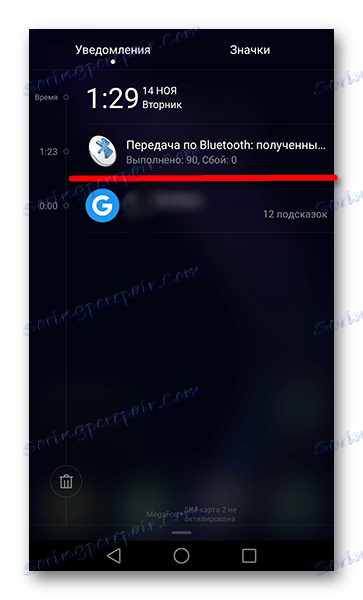

إذا كان هناك الكثير من الاتصالات ، فقد يستغرق ذلك بعض الوقت ، ولكنك لا تحتاج إلى اللجوء إلى برامج غريبة وجهاز كمبيوتر شخصي.
الطريقة الثالثة: النسخ عبر بطاقة SIM
خيار نقل سريع ومريح آخر ، إذا لم يكن لديك أكثر من 250 رقم وبطاقة SIM ، مناسبة للحجم (قياسي) للأجهزة الحديثة.
- انتقل إلى "جهات الاتصال" وحددها ، كما هو موضح في طريقة النقل عبر Bluetooth. ثم انتقل إلى "خيارات" وانقر على "نسخة" الخط .
- ستظهر لك نافذة تختار فيها "ذاكرة SIM" .
- بعد ذلك ، سيتم نسخ الملفات. بعد بضع ثوانٍ ، أزل بطاقة SIM وأدخله في هاتف Android الذكي.

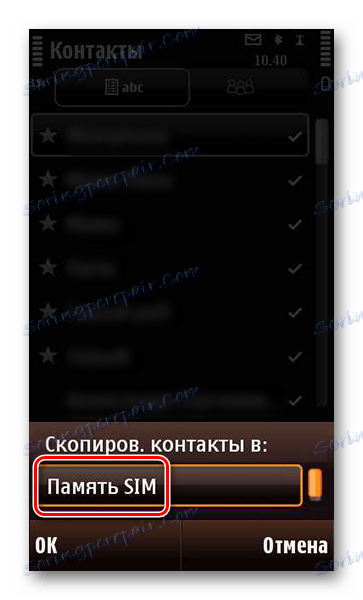
في هذه الخطوة ، تنتهي الاتصالات مع Nokia على Android. اختر الطريقة التي تناسبك بشكل أفضل ولا تعذب نفسك عن طريق إعادة كتابة الأرقام يدويًا.